* 이 포스팅은 일부 아이폰 라이프의 오늘의 팁 뉴스레터입니다. 가입하기. *
iPad, iPod Touch 및 iPhone에서 음악을 스트리밍할 수 있습니다. 애플 TV Apple의 AirPlay 기능을 사용합니다. 이 무선 옵션을 사용하면 Apple TV에서 쉽게 음악을 들을 수 있습니다. "AirPlay란 무엇인가", "Screen Mirroring이란 무엇인가"라는 질문과 기능 간의 차이점에 대해 답변해 드리겠습니다. 그런 다음 Apple Music 또는 타사 앱의 iPhone에서 Apple TV의 음악을 AirPlay하는 방법에 대해 알아보겠습니다.
관련된: Apple TV 문제 해결: Apple TV를 재부팅, 재시동 및 재설정하는 방법
화면 미러링 대 AirPlay: 같은 것입니까?
많은 사람들이 AirPlay와 Screen Mirroring이 같은 것인지 궁금해합니다. AirPlay와 Screen Mirroring은 모두 무선으로 작동하여 한 장치에서 재생되는 콘텐츠를 다른 장치로 전송하는 Apple 기능입니다. 차이점은 Screen Mirroring은 전체 화면을 공유하여 다른 사람이 귀하의 디스플레이에서 보고 있는 것을 정확히 볼 수 있도록 하는 방법이라는 것입니다. AirPlay는 화면에서 일어나는 모든 것을 공유하지 않고 앱에서 오디오 또는 비디오와 같은 콘텐츠를 스트리밍하는 방법입니다. AirPlay는 또한 Screen Mirroring보다 배터리 전력을 덜 사용합니다. 방법에 대한 기사가 있습니다. 스크린 미러 그것에 대해 배우고 싶다면 iPhone 또는 iPad에서 TV로. 이 기사에서는 AirPlay에 중점을 둘 것입니다.
AirPlay를 사용하여 iPhone 또는 iPad에서 Apple TV에서 음악을 재생하는 방법
"내 Apple TV를 통해 음악을 재생할 수 있습니까?" 대답은 예입니다. 이 팁은 Apple의 음악 앱이나 타사 음악 앱을 다운로드할 수 없는 구형 Apple TV 사용자와 최신 Apple TV 사용자 모두에게 적용됩니다. Apple TV 3세대에는 앱이 사전 설치된 상태로 제공되며 4세대 및 4K는
앱 다운로드. 최신 Apple TV를 사용하는 사용자의 경우 이 팁은 음악이나 팟캐스트 청취를 중단하고 싶지 않고 Apple TV에 연결된 스피커로 직접 전환하려는 경우 여전히 유용합니다.iPhone에서 앱에서 Apple TV로 직접 AirPlay
- iPhone과 Apple TV가 동일한 장치에 연결되어 있는지 확인하십시오. 와이파이 네트워크.
- 귀하의 콘텐츠 재생 시작 음악 또는 팟캐스트 앱 평소와 같이 iPhone에서
- 찾아서 누릅니다. 에어플레이 아이콘 (타사 앱에서는 약간 다르게 보일 수 있습니다.)
- 탭 애플 TV 이 경우 거실에 있는 Apple TV로 AirPlay를 하고 싶습니다.
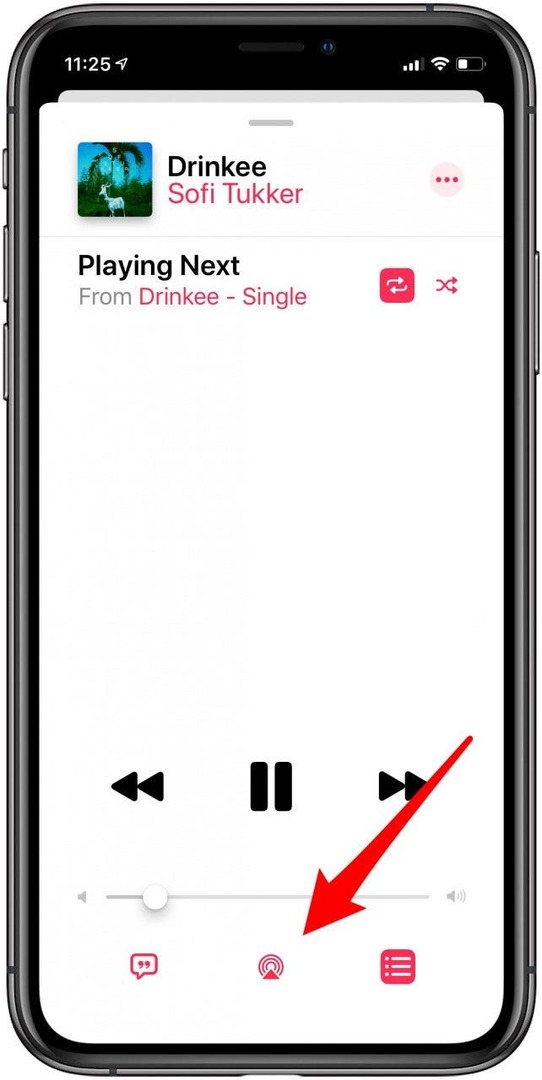
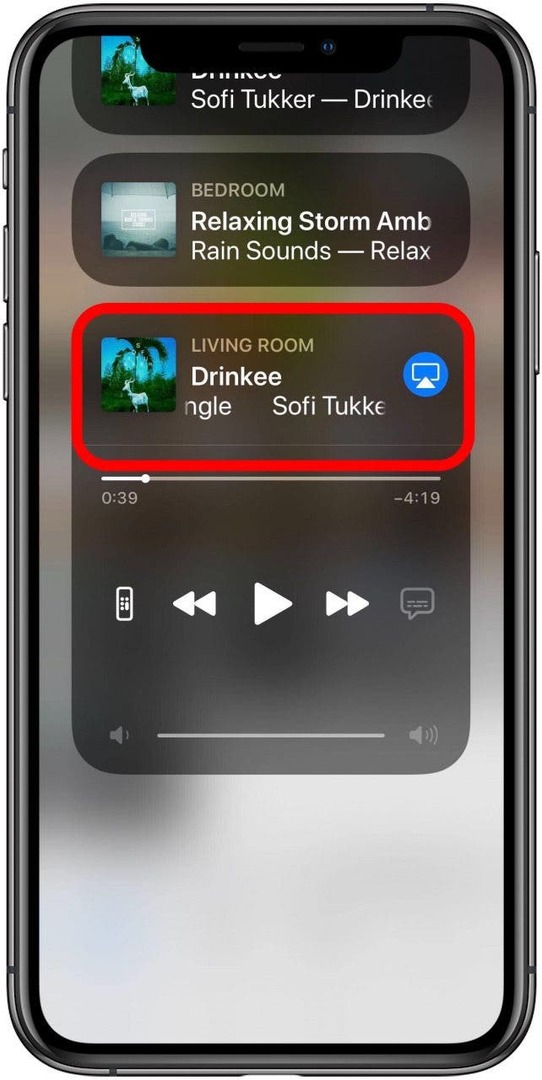
제어 센터에서 직접 콘텐츠를 AirPlay할 수도 있습니다.
iPhone 또는 iPad의 제어 센터에서 AirPlay
- 열기 제어 센터 iPhone 또는 iPad에서.
- 탭 에어플레이 아이콘 오디오 재생 카드에 있습니다.
- 당신의 이름을 탭 애플 TV.
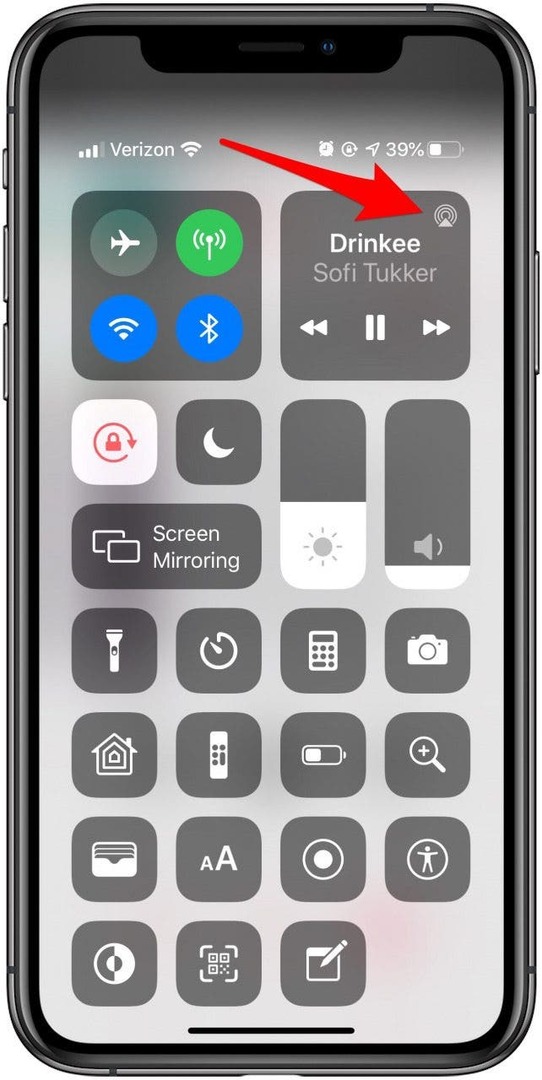
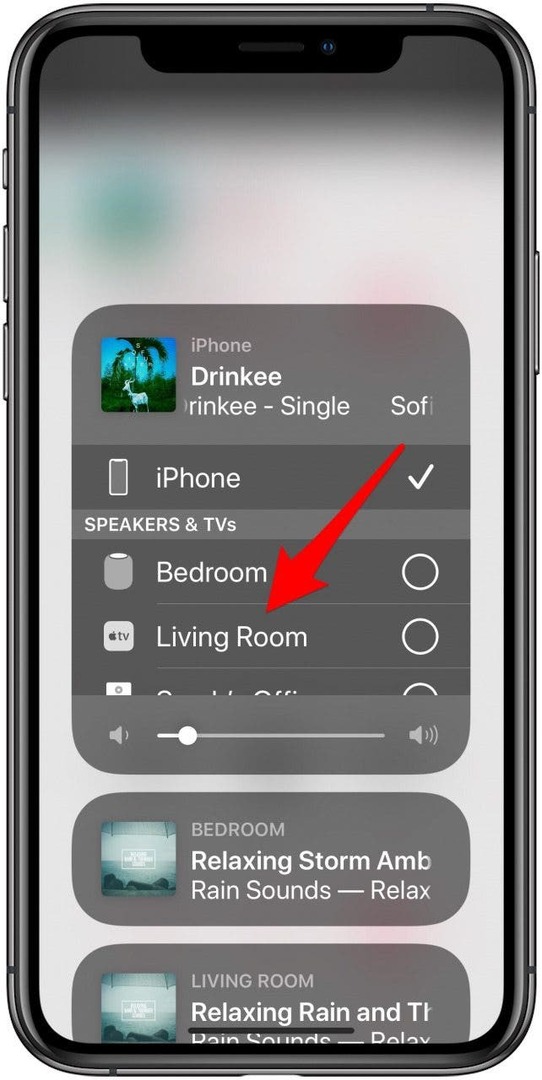
Apple TV가 켜져 있지 않은 경우에도 켜져 있고 연결된 스피커도 켜져 있는 한 오디오는 연결된 스피커를 통해 재생되기 시작합니다.
우리의 무료를 확인하십시오 오늘의 팁 더 훌륭한 Apple 장치 자습서를 보려면.